Как да активирате тъмната тема на проводника на Windows 10

- 2314
- 542
- Ms. Jaime Wolff
Операционни системи, браузъри и други приложения придобиват тъмна тема на дизайна, сред които стандартните Windows File Manager Windows. В тази кратка инструкция как да се направи тъмен проводник в Windows 10, за ограниченията на изградения метод, както и някои допълнителни полезна информация.
Също така може да бъде интересно: Тъмната тема на Google Chrome (както и - как да деактивирате тъмната тема на Chrome с тъмна тема на Windows 10), тема за тъмен дизайн в Word, Excel и други офис програми на Microsoft.
Включване на тъмна тема за дизайн в диригента
На първо място, един важен нюанс: Тъмният диригент е достъпен само в Windows 10 версии 1809 и 1903 (и, предполагам, ще остане по -нов). Ако имате необходима версия, можете да започнете.
- Отворете параметрите (Win+I клавиши или в началното меню).
- Отидете в секцията за персонализиране - цветове.
- Сладък списък с параметри на цветовете в секцията „Изберете режима на приложение по подразбиране“. Инсталирайте "тъмно".

- Готов, веднага след това, повечето от елементите на Windows 10, както и диригентът ще закупят тъмна тема на дизайна, както на екрана по -долу.
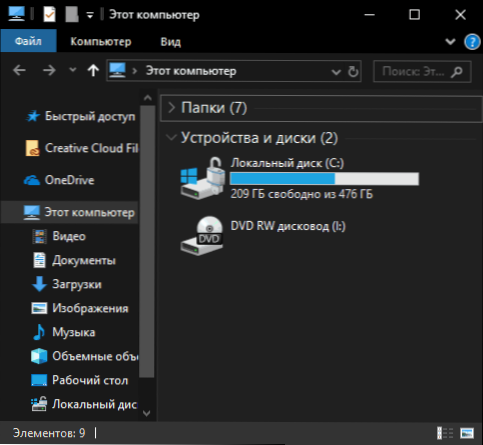
Имайте предвид, че същата настройка може да повлияе на приложения на трета страна: например най -новите версии на Google Chrome включват и тъмна тема, когато е включена в параметрите на Windows 10.
И в заключение, няколко допълнителни точки относно тъмния режим в Windows 10:
- В момента на времето няма методи за промяна на параметрите отделно за различни елементи: например не можете да включите тъмната тема само за диригента и да оставите останалото с ярко.
- В интернет можете да намерите теми за дизайн на трета страна за Windows 10, включително Dark. Все още обаче не успях да намеря нещо, което да изглежда наистина добре (виж. Как да инсталирам дизайнерски теми на Windows 10). Двойка примери за такива теми - на екрани по -долу.
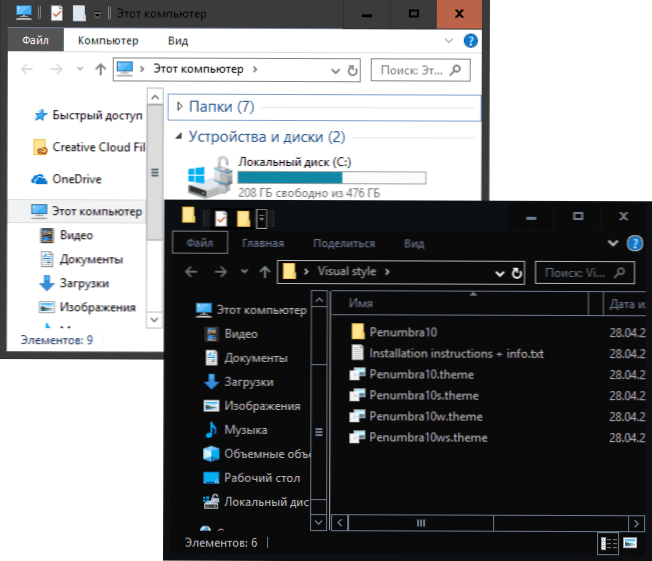
- Някои програми за настройка на дизайна на системата могат да попречат на тъмната тема на проводника и прозорците, също така тъмна тема не може да бъде включена при използване на темите на дизайна с висок контраст.
- Параметърът DWORD32 с име е отговорен за използването на тъмна тема за дизайн в Windows 10 AppsuselightTheme В раздела на Регистъра Hkey_current_user \ софтуер \ microsoft \ windows \ currentVersion \ теми \ perlialize (Със стойност 0 се използва тъмна тема със стойност 1 - ярка).
- « Как да върнете драйвера в Windows 10
- Как да отворя редактора на локалната група политика Windows 10, 8.1 и Windows 7 »

